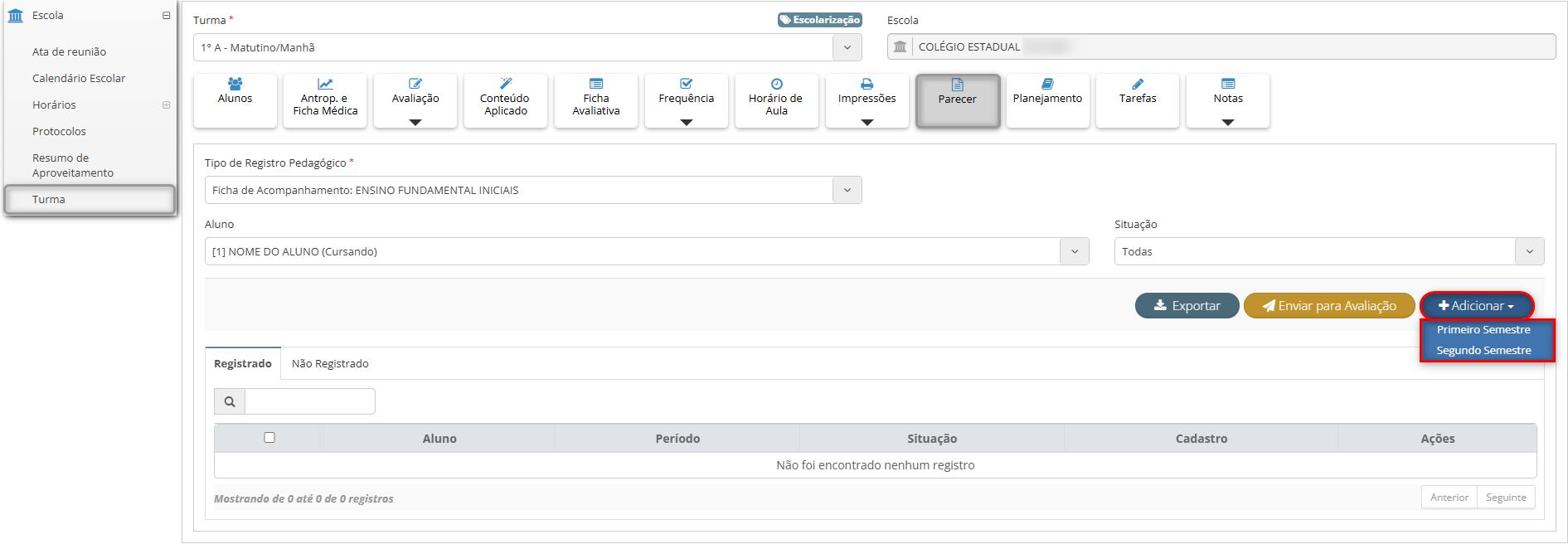IMPORTANTE sempre que houver uma nova versão é importante limpar o cache de seu navegador. Para isso, após entrar no Sistema use as teclas Ctrl + F5 ou Ctrl + Shift + R.
Clique aqui e veja um vídeo com instruções.
Clique aqui e tenha acesso às notas de todas as versões.
Todos os dados exibidos nos prints abaixo não representam pessoas reais e foram gerados automaticamente por ferramentas especializadas em testes.
Caso alguma melhoria ou novidade não seja utilizada por sua secretaria ou não deve ser exibida para as unidades escolares de sua rede, é necessário configuração do grupo de permissão.
As nomenclaturas utilizadas neste documento são padrões do sistema, portanto caso sua rede adote nomenclaturas diferentes, esteja atento às demonstrações.
Alguns exemplos de nomenclaturas diferentes que podem ter sido adotadas:
- de Aluno para “Estudante”, “Estudante/Criança”;
- de Colaborador para “Servidor”;
- de Composição de Ensino para “Etapa de ensino”;
- de Ano Escolar para “Agrupamento/Ano”;
- de Escola para “Unidade de ensino”, “Unidade escolar”, “Unidade educacional”;
- de Contrato para “Vínculo”;
- de Necessidade Especial para “Deficiência”, “Tipo De Deficiência, Transtorno Ou Ah/Sd"
¶ Novidades
¶ Notificações para o portal do aluno
O sistema de gestão escolar passa a disponibilizar o agendamento de alertas/mensagens informativas para os alunos. As mensagens contam com um limite de 2.000 (dois mil) caracteres.
- Item 1: Campo “Tipo de envio” apresenta opção “Portal do aluno”.
- Item 2: Campo "Tipo de pessoa", restringe o envio apenas aos alunos quando selecionado o item 1.
- Item 3: Sessão destinatários demonstrando os alunos em grid, assim possibilitando o acompanhamento de alunos que marcaram como visualizada a mensagem enviada.
Caminho: Secretaria de educação ou Unidade escolar > Comunicação > Agendamento > Botão: “Adicionar”.
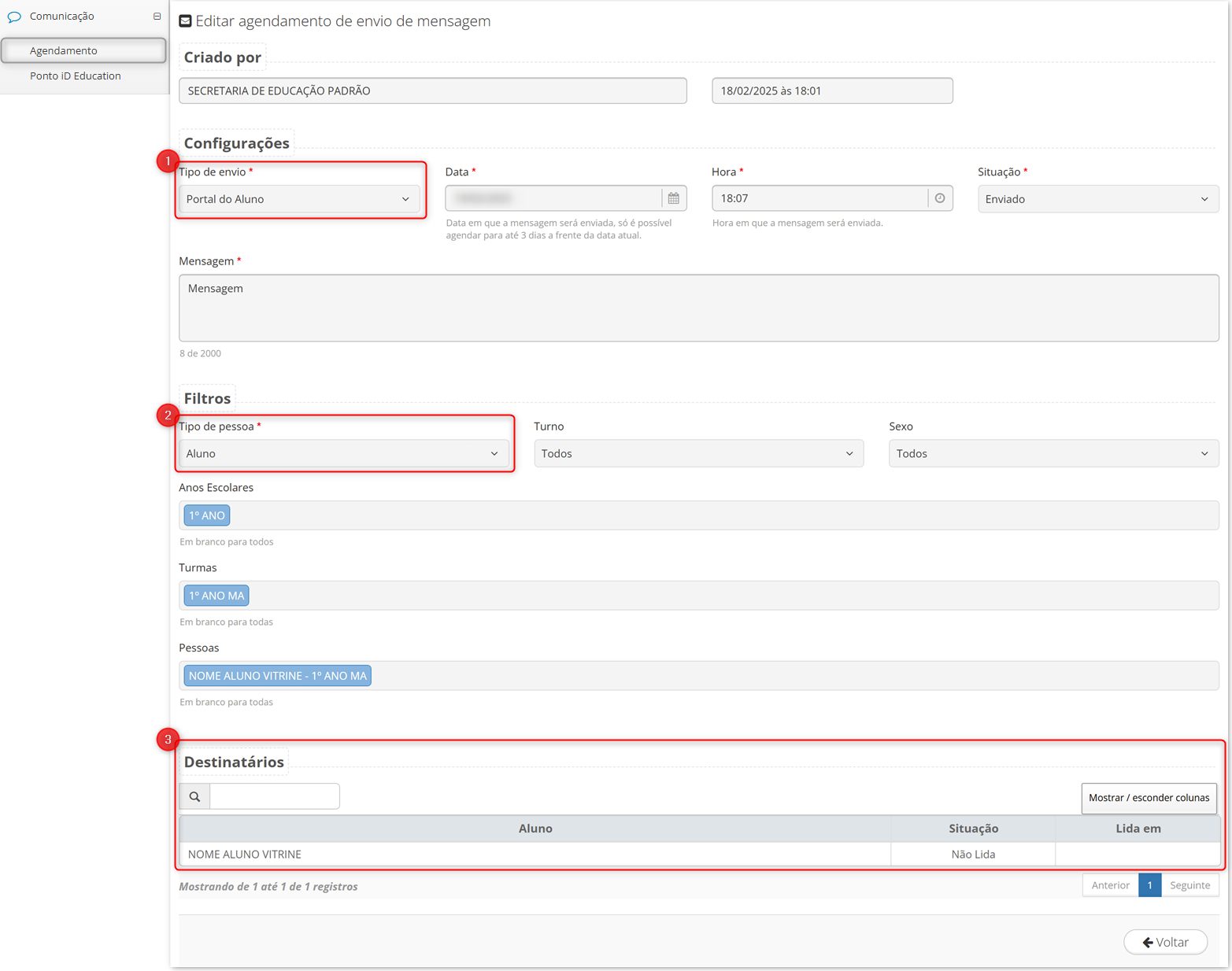
¶ Portal do aluno
Implementações realizadas no portal do aluno:
- Item 1: Redirecionamentos da página inicial ajustados para reconhecer ação de clique, e demonstrar as abas adequadamente.
- Item 2: Aba de notificações, quando configurada mensagem de alerta pela administração escolar, o informativo passa a ser visível no portal do aluno de acordo com as configurações estabelecidas.
- Item 3: Cardápio semanal da unidade escolar a qual o aluno pertence.
- Item 4: Adequações na apresentação do horário de aula da turma do aluno.
- Item 5: Perfil do aluno contendo seus dados gerais de acordo com o cadastro no sistema de gestão escolar.
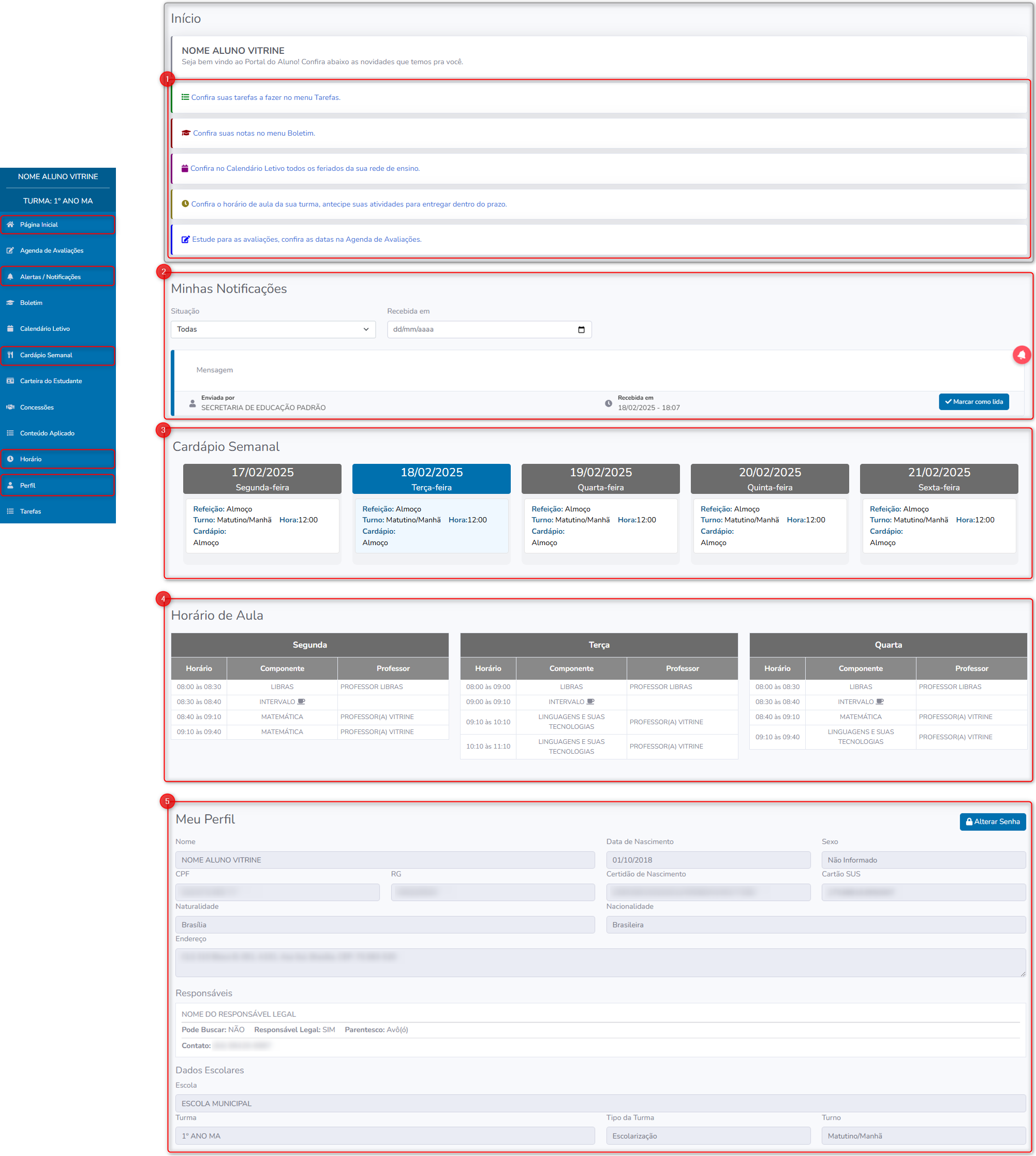
¶ Correções
¶ Adição de turna AEE, ou diversificada, na visão de unidade escolar
Apresentação de opções, de acordo com o cadastro de turnos da unidade escolar, no campo “Turno”, para adição de novas turmas AEE ou diversificada.
Caminho: Unidade escolar > Escola > Turma > Botão: “Adicionar” > Opções: “AEE” e “Diversificada” > Campo: “Turno”.
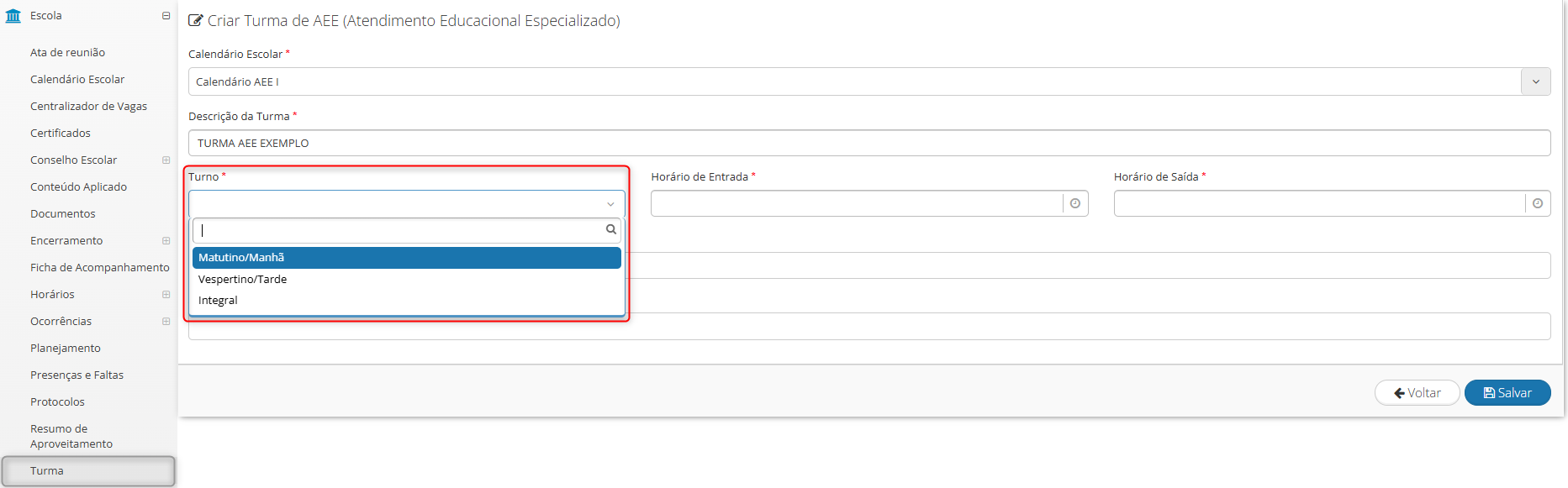
¶ Consulta de conteúdo aplicado pelo portal do aluno
Ajuste na demonstração de itens da estrutura do documento curricular, na aba de conteúdo aplicado, do portal do aluno.
Caminho: Portal do aluno > Aba: Conteúdo aplicado > Registro que tenha informações de itens da estrutura do documento curricular.
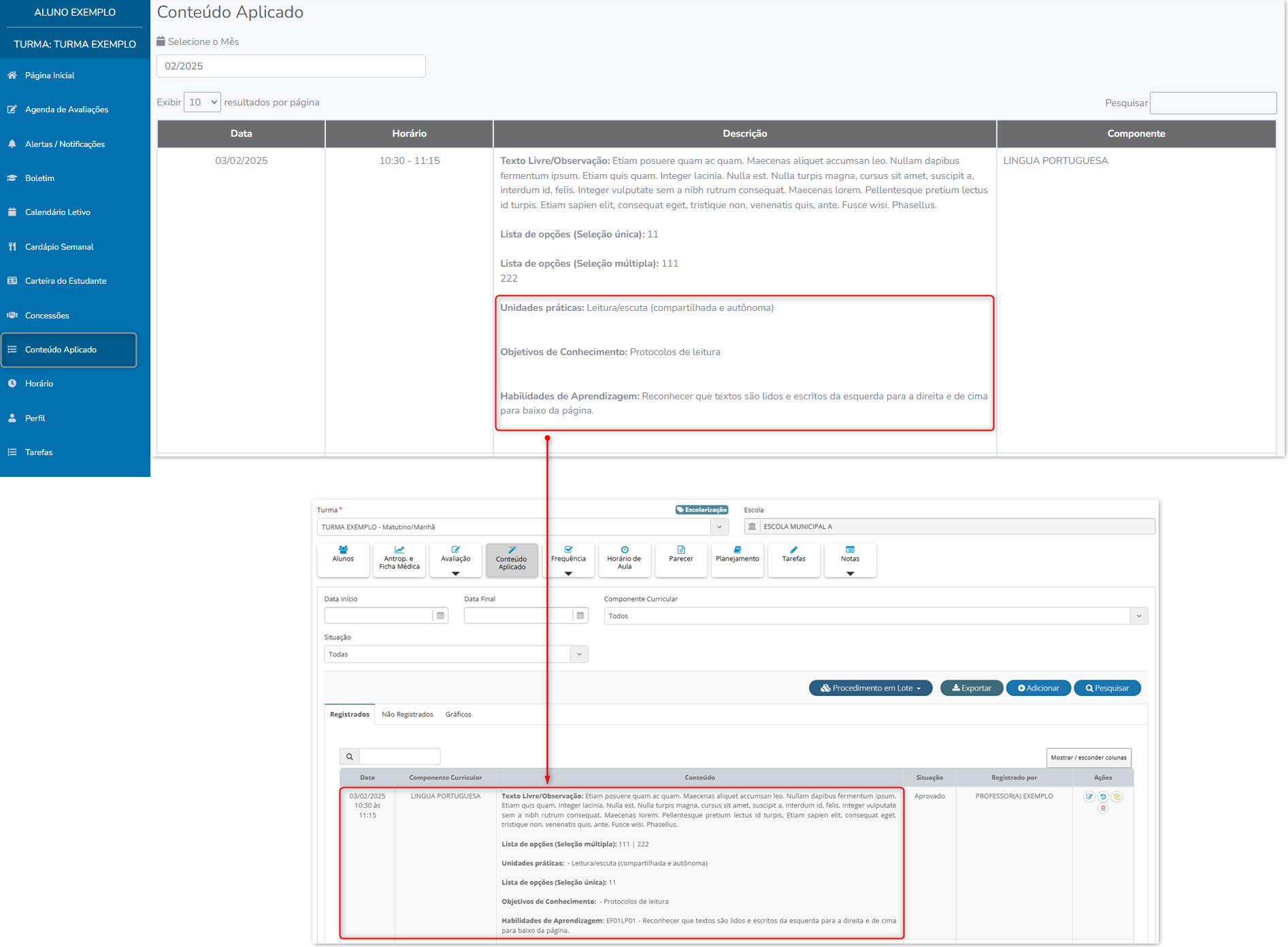
¶ Exibição do botão de salvar parecer descritivo
Apresentação do botão de “Salvar” no registro de Parecer descritivo(ficha de acompanhamento) para a visão do professor.
Caminho: Visão do professor > Escola > Turma > Selecionar turma > Botão: “Parecer” > Preencher filtros > Botão: “Adicionar” > Botão: “Salvar”.
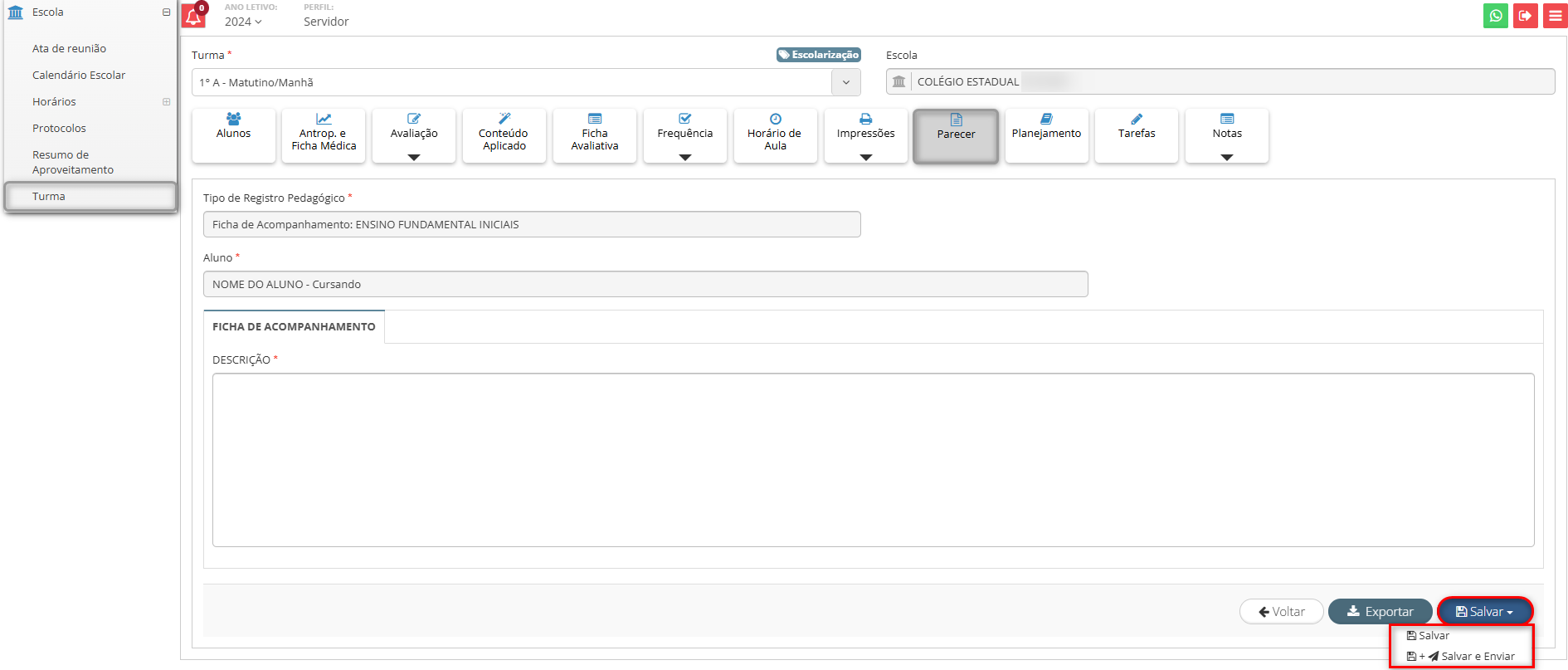
¶ Exportação de lista de alunos
Ajuste na exportação do relatório de Lista de alunos, nos formatos .pdf e .xlsx.
Caminho: Secretaria de educação ou Unidade escolar > Relatórios > Escola > Lista de alunos.
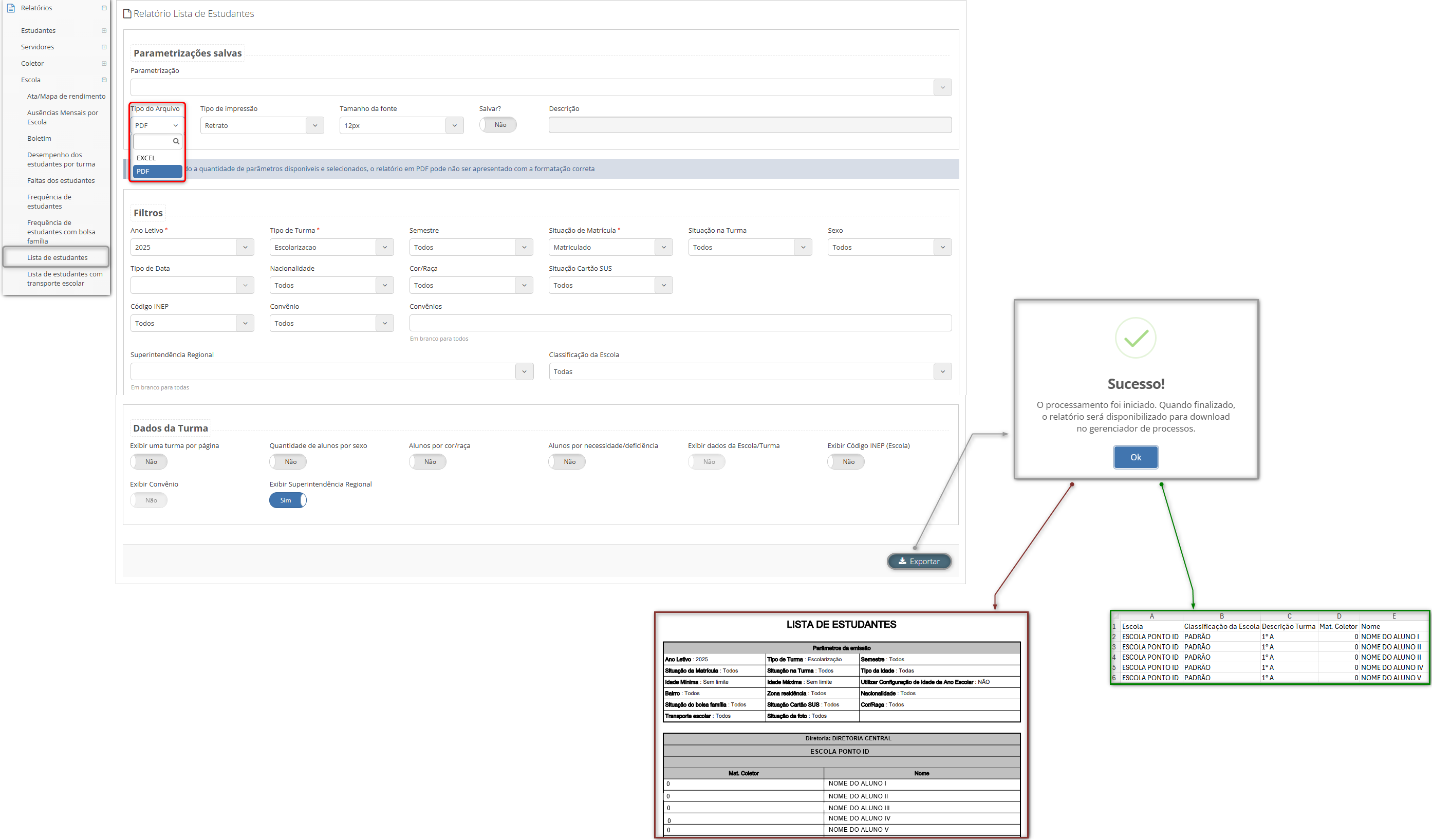
¶ Exportação de quantitativo escolar
Ajuste na exportação do relatório de Quantitativo escolar, no formato .xlsx.
Caminho: Secretaria de educação ou Unidade escolar > Relatórios > Escola > Quantitativo escolar.
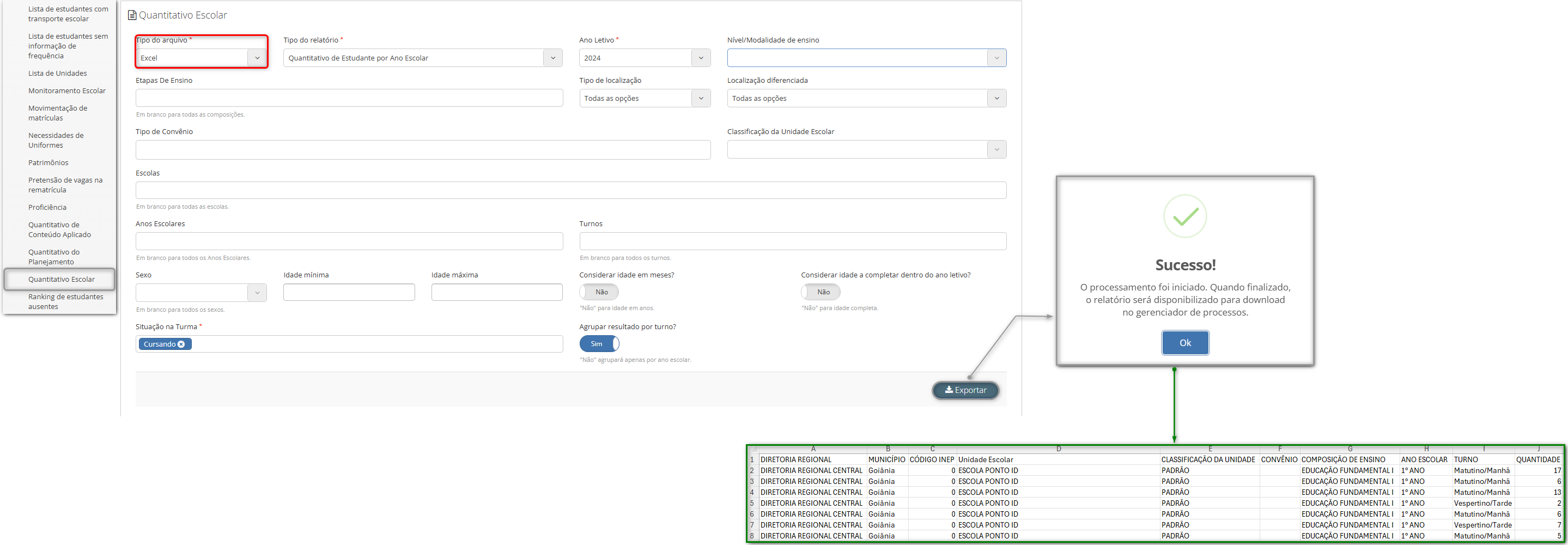
¶ Exportação de quantidade de refeições servidas
Ajuste na exportação do relatório de Quantidade de refeições servidas, no formato .xlsx.
Caminho: Secretaria de educação ou Unidade escolar > Alimentação escolar > Relatórios > Quantidade de refeições servidas.
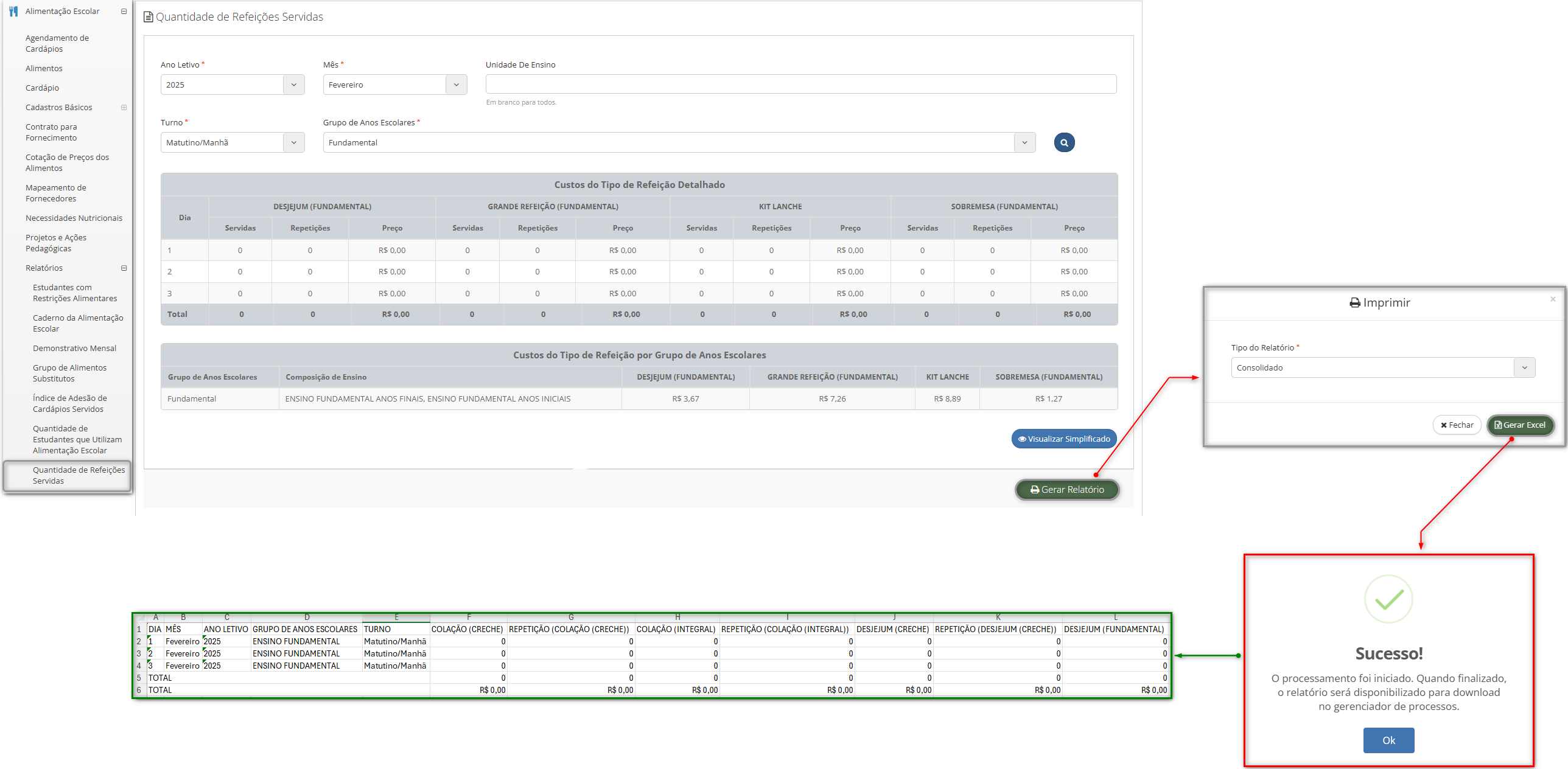
¶ Exportação de informações de notas fiscais
Ajuste na exportação de dados das notas fiscais cadastradas, para os formatos .pdf e .xlsx.
Caminho: Secretaria de educação ou unidade escolar > Cadastro > Documentos fiscais > Nota Fiscal > Botão: “Exportar”.
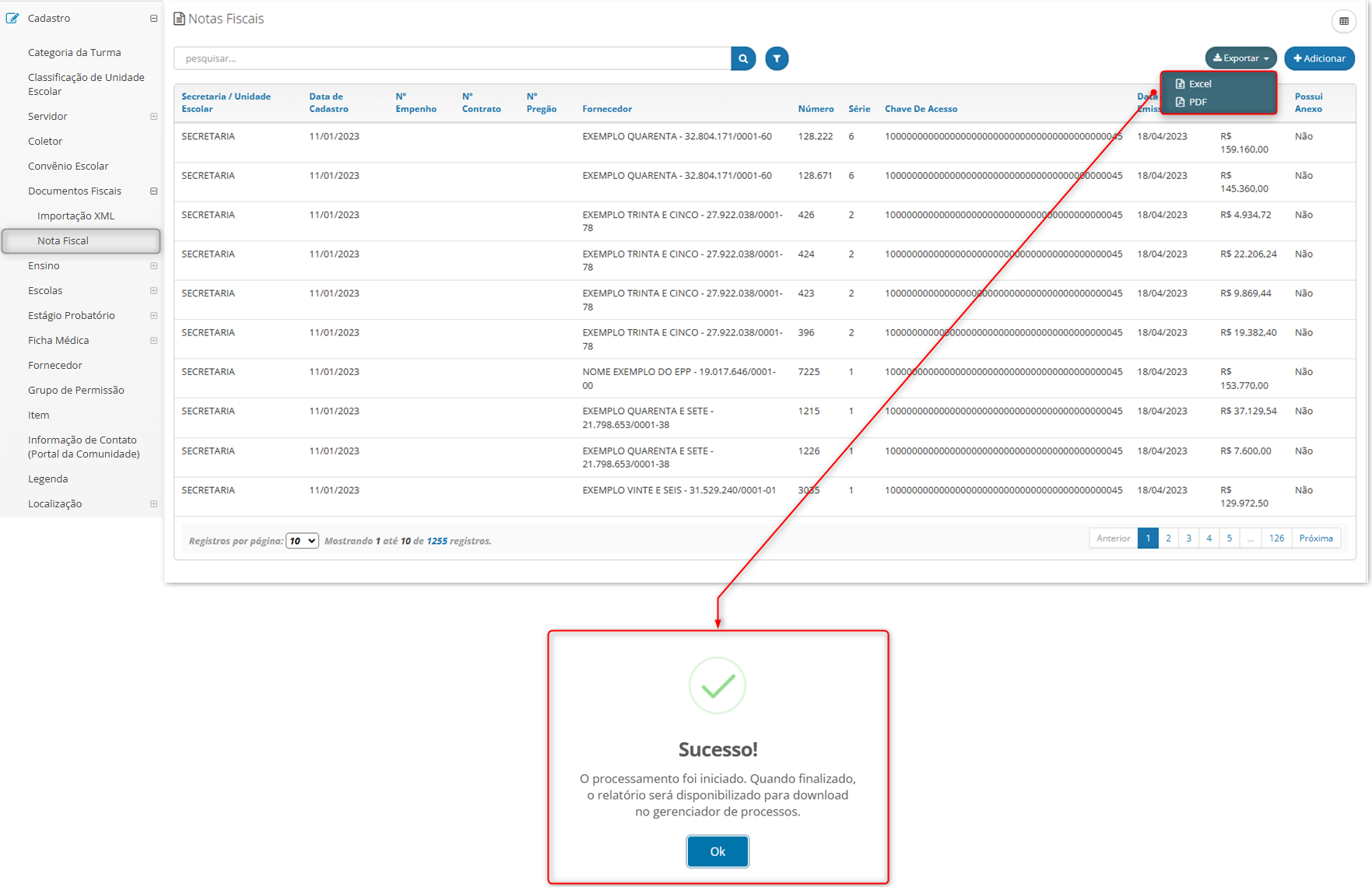
¶ Listagem de opções ao adicionar parecer semestral
Ajuste na exibição das opções "Primeiro Semestre" e "Segundo Semestre" no botão “Adicionar” no Parecer descritivo, quando a periodicidade estiver configurada como semestral.
Caminho: Visão do professor > Escola > Turma > Selecionar turma > Botão: “Parecer” > Botão: “Adicionar”.